Pernahkah kamu merasa perlu untuk menjaga keamanan saat menggunakan internet di HP Android kamu? Salah satu cara yang cukup efektif adalah dengan menggunakan VPN atau Virtual Private Network. VPN dapat membantu menyembunyikan aktivitas online kamu dari mata-mata yang tidak diinginkan dan juga membuka akses ke konten yang mungkin dibatasi di wilayah tempat kamu tinggal. Nah, di artikel kali ini, kita akan membahas cara mengaktifkan VPN bawaan di HP Android kamu dengan mudah. “Cara Mudah Mengaktifkan VPN Bawaan di HP Android Kamu”
Langkah-langkah Mengaktifkan VPN Bawaan di HP Android
Berikut adalah langkah-langkah sederhana untuk mengaktifkan VPN bawaan di HP Android kamu:
1. Buka Pengaturan HP
Langkah pertama yang perlu kamu lakukan adalah membuka aplikasi pengaturan di HP Android kamu. Biasanya ikon pengaturan memiliki gambar gear atau roda gigi dan bisa ditemukan di layar utama atau di laci aplikasi.
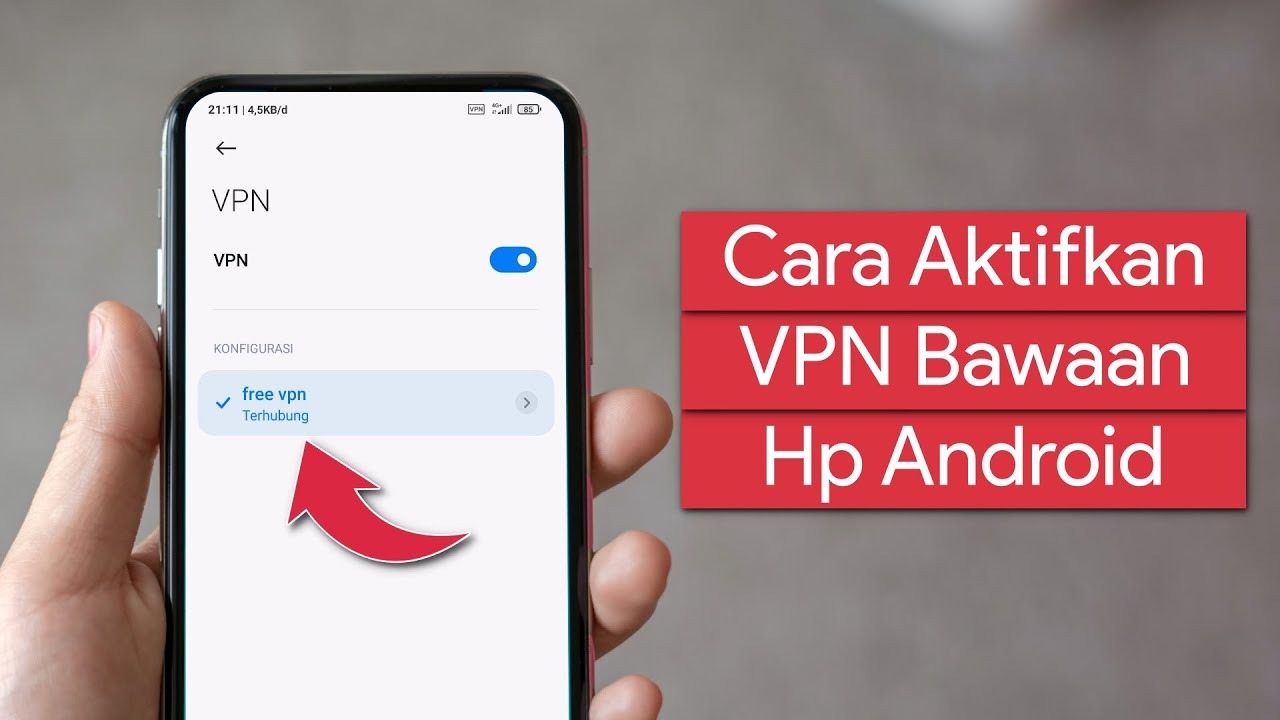
2. Pilih Opsi Jaringan & Internet
Setelah masuk ke menu pengaturan, cari dan ketuk opsi yang bertuliskan “Jaringan & Internet”. Di sini kamu akan menemukan semua pengaturan terkait koneksi jaringan di HP kamu, termasuk Wi-Fi, data seluler, dan VPN.
3. Pilih Opsi VPN
Di dalam menu Jaringan & Internet, cari dan ketuk opsi yang bertuliskan “VPN”. Biasanya, opsi ini terletak di bawah sub-menu lain seperti Wi-Fi atau Tethering & Portable Hotspot.
4. Tambahkan VPN Baru
Pada layar VPN, kamu akan melihat daftar VPN yang mungkin sudah ada jika sebelumnya pernah mengatur atau menggunakan VPN. Untuk menambahkan VPN baru, biasanya kamu bisa menekan tombol atau ikon “Tambahkan VPN” yang mungkin terletak di sudut kanan atas layar.
5. Isi Detail VPN
Setelah menekan “Tambahkan VPN”, kamu akan diminta untuk mengisi detail konfigurasi VPN. Detail yang diminta dapat berupa nama VPN, jenis VPN (PPTP, L2TP/IPSec PSK, atau yang lain), server atau alamat VPN, serta informasi login yang mungkin diperlukan. Detail ini biasanya akan disediakan oleh penyedia VPN yang kamu gunakan.
6. Simpan Konfigurasi
Setelah mengisi semua detail yang diperlukan, pastikan untuk menyimpan konfigurasi dengan menekan “Simpan” atau “Oke”. HP Android kamu sekarang akan menyimpan pengaturan VPN yang baru saja kamu tambahkan.
7. Aktifkan VPN
Sekarang, untuk mengaktifkan VPN yang baru saja kamu tambahkan, cukup ketuk nama VPN tersebut dari daftar yang ada di layar VPN. Kamu akan diminta untuk memasukkan kata sandi atau informasi tambahan tergantung pada jenis VPN yang kamu pilih. Setelah itu, VPN akan terhubung dan menampilkan status koneksi aktif.








